

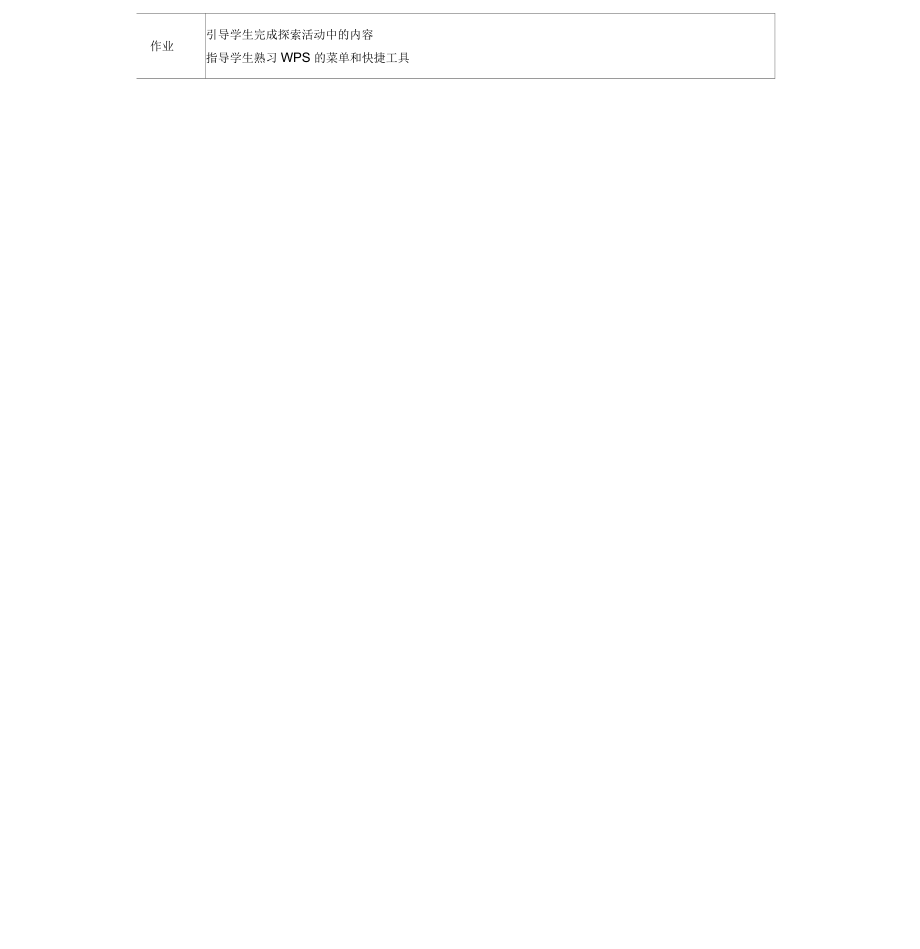


版权说明:本文档由用户提供并上传,收益归属内容提供方,若内容存在侵权,请进行举报或认领
文档简介
1、第一课认识W徽字处理软件【教学设计思想】:在初一年级中,已经学习了用计算机写作(写字板),同学们已经树立起了文字处理的相关知识。这一节再来学习另一种文字处理软件一一WP*学习WP漱件时,应该让学生对WPSt整体的认识,树立学生热爱国产软件的意识。【教学目标】:1、知识目标:(1)掌握WP漱件的启动、退出及窗口的组成。(2) 了解WP即的菜单的简单使用。2、技能目标:(1)培养学生启动、退出WP的技能(2)培养学生使用WPSS行文字排版技能3、情感目标:(1)培养学生对文字处理软件的兴趣(2)提高学生对国产软件的热爱之情,树立爱国之心【教学重点】:(1)wpsh启动、退出(2)wpss口的组成【
2、教学难点】:WPS勺菜单及快捷工具的使用【教材及学生分析】:在初一年级中,已经学习了一些简单的文字处理软件,比如写字板,具有了文字处理的相关概念。而WPSW为一种国产文字处理软件,更应该让学生掌握。所以这节课要让学生掌握文字处理的相关知识,同时树立热爱国产软件的信心。【教学媒体】:教学文档、WP款件、多媒体教学系统【教学内容及教法设计】:老师以引导、提示为主,层层深入,讲述WP瞅牛相关知识、启动、退出。教学环节教学方法及手段教学内容学生引入设问让学生回忆:要在计算机中输入一篇文档,在初一年级中已经学过的软件是什么?为了更好地进行文字处理,我们今天就要学习新的软件:WPS学生思考、回答新课(WP
3、,简介)讲解、多媒体电脑演示1、文字处理软件简介2、WPS勺发展史(由中国人自己设计,更适合中国人的使用习惯)4、WP的功能简介5、学生理解、记忆新课(WP,的启动)讨论、多媒体电脑演示让学生根据已有的知识,分组讨论并在机器上实验启动WP的方法:1、 抽学生回答弁演示启动WP的方法12、 抽学生回答弁演示启动WP的方法2、3学生分组讨论弁上机实习新课(小结)多媒体电脑侯小启动WPSJ方法主要有二种:1、从开始菜单;2、双击桌面图标;3、双击已存的WPg;档。新课(WP,窗口介绍)讲解、多媒体电脑演示1、讲解WPSS口的组成:3、 演不弁讲解WP磔单栏中的主要菜单:“文件”、“编辑”、“插入”、
4、“格式”等4、 演示弁讲解WP需用工具和格式工具演示弁讲解WP的其它相关知识。新课(WP,的退出)S多媒体电脑演示、WP/境让学生根据已有的知识,分组讨论弁在机器上实验退出WP的方法:方法1、单击窗口标题栏右侧的关闭按钮方法2、选择“文件”“退出”命令。方法3、按“ALT+F4'组合键方法4、双击标题栏最左边的控制按钮S学生分组讨论弁上机实习新课(小结)多媒体电脑侯小启动WP的方法主要有四种总结多媒体电脑演示启动WPSfc要有三种方法:退出WPSfc要有四种方法:WPSJ主要菜单及快捷工具:作业引导学生完成探索活动中的内容指导学生熟习WPS的菜单和快捷工具教学流程图开始电位WPS的启动
5、电脑引入<7学生是否已拿握电崛电脑WPS窗口介绍退出WPS的方法电向效果是否而意丫,电向第二课用WPS!作【教学设计思想】:在上一课,已经学习了WPS勺启动和退出,对WPSI有了初步的认识,而在用WPS进行写作时,还有很多的细节知识还有待进一步学习。所以在这一节中,就来学习WP文字的录入、编辑、排版操作。在学习这一节知识时,有的知识学生比较熟悉,就略讲,重点在学生感到陌生的地方。【教学目标】:1、 知识目标:(1)掌握WRt件中文字的录入、编辑(2)掌握WP文档的排版操作2、 技能目标:(1) 培养学生熟练地输入文字的能力(2) 培养学生进行文字排版的技能3、 情感目标:(1) 培养学生
6、认真踏实的学习习惯(2) 提高学生的审美意识【教学重点】:(1) WP漱件中文字的录入、编辑(2) WPS文档的排版操作【教学难点】:WP$文档的排版操作【教材及学生分析】:在第一节中,已经学习了WPS勺启动、退出等相关知识,但学生对WPS的许多知识还不了解。这一节的内容比较繁琐,对于基础较好的学生来说,学起来也许没有问题,但对于较差的学生,也许就很吃力。所以,应该根据学生的实际情况,选择相关的内容作为重点讲授,甚至还可将此节内容分作两节课来讲解。【教学媒体】:教学文档、W嗽件、多媒体教学系统【教学内容及教法设计】:老师以引导、提示为主,层层深入,讲、练相结合。讲述WFW文字的录入、编辑、排版
7、。学过程设计】,学环节教学方法及手段教学内容学生引入演示、设问向学生演7JL篇电子小报,要在计算机中输入这一篇文档,需要经过哪些步骤呢?文字的录入、编辑、文档的排版。学生思考、回答新课(文字的录入)讲解、多媒体电脑演示1、输入法的选择:Ctrl+空格、点击输入法图标2、在WP寸输入特殊符号:输入计算机类的图文符号、输入数学类的图文符号。4、WPS勺菜单“视图”一“工具”-“图文符号库”学生在计算机上练习上课(小结)多媒体电脑演7K在用WPS!作时,第一步是输入文档的内容,包括输入文字、付号等。新课(WP小件操作)S八多媒体电脑1、将文档保存在磁盘上2、将文件以新文件名另存在其它位置3、WP的菜
8、单“文件”:“新建“、甘开"、“保存”、“另存为”等的含义学生上机练习上课(小结)多媒体电脑演7KWPS:菜单“文件”中各命令项的功能及含义新课(WP中对当的编辑)讲解、多媒讣本电脑演示1、选定文档内容2、对目标文档进行“剪切”、“复制”、“粘贴”等操作3、目标文字块的移动操作4、查找、替换文档内容5、WPSH菜单“编辑”学生上机练习上课(小k)多媒体电脑、士k演7K要对WPSC档进行编辑,就必须掌握WP的菜单“编辑”中的各项功能新课(WP的排版操m多媒体电脑、士k演7K1、设定目标文字的字体、字号:菜单法、快捷工具法2、字体设置对话框中各项目的功能含义3、WP的菜单“格式”中各命令
9、项的功能、含义学生分组讨论弁上机实习上课(小k)多媒体电脑、士k演7KWPSC档的效果主要取决于排版操作,排版操作没有固定的模式,只能根据需要来进行设置。总结多媒体电脑、士k演7K用WPSS行写作时,第f时输入文字,然后进行编辑(可以用“编辑”菜单),最后进行排版(“格式”菜单)乍业引导学生完成探索活动中的内容指导学生熟习WPS的菜单“编辑”和“格式”第三课wps的辅助功能【教学设计思想】:在上一课,已经学习了wpSc当的编辑,对于文字的录入、编辑、排版都比较了解。而wps还提供了更加强大的功能,比如:设置页面、插入图像、插入表格等,这一节就来学习WP新提供的辅助功能。这一节的知识学生比较感兴
10、趣,但学起来较难,在学习时,要注意讲、练相结合的教学方法。【教学目标】:1、 知识目标:(1)掌握WPIU当的页面设置(2)掌握在W嗷档中插入图像、表格2、 技能目标:让学生掌握插入图像、表格的方法3、 情感目标:(1)培养学生对WPS勺学习热情(2)提高学生的审美意识【教学重点】:(1)在文档中插入图像、表格(2)对WP敛档进行页面设置【教学难点】:图像属性的修改、表格的行、列修改【教材及学生分析】:在上一节中,已经学习了WP敛档的编辑、排版操作,而要使一篇文档更加美观,就还虽要加入图像、表格等内容,同时还要进行页面设置。这一部份内容比较难,学生平时用得也不多,所以这节课在讲解时,特别要注意
11、学生的反响,同时加强学生的上机练习。【教学媒体】:教学文档、W嗽件、多媒体教学系统【教学内容及教法设计】:老师以引导、提示为主,层层深入,讲、练相结合。讲述WPS勺页面设置、插入图像、表格等内容。【教学过程设计】教学划、节教学方法及手段教学内容学生引入演示、设问向学生演7JL篇图文并茂的电子小报,在计算机中是如何处理这些图像及表格的呢?今天就来学习类似的辅助功能。学生思考、回答新课(页面“置)讲解、多媒体电脑演示1、讲解贝面设置的相关知识2、学生分组讨论、练习对文档进仃页面设置3、学生演7K贝曲的方法学生分组讨论弁在计算机上练习,课(小结)多媒体电脑演7K对WP故档进行页面设置,是从菜单“文件
12、”-“页面设置”中进行的,根据需要对页面设置对话框中的内容进行修改新课(插入象图)多媒体电脑1、图形的相关概念2、插入自己绘制的图形3、插入图文符号库中的图片4、修改图片的属性:绕排方式等属性学生看教师演示后上机练习,课(小结)多媒体电脑演7K在文档中插入图片,一定要根据需要来插入特定的图片,同时要注意图片的属性。这样才满足需要。新课(在文档中插入*格)讲解、多媒体电脑演示1、讲解表格的相关知识2、学生分组讨论插入表格的方法、步骤3、教师讲解表格工具,弁演示修改表格的方法学生分组讨论弁上机实习新课(小结)多媒体电脑演7K在文档中插入表格,一定要注意表格的行、列特征,同时要注意熟练使用表格工具新
13、课(WP的其它功能)S多媒体电脑演示教师根据学生的情况,讲解WP的其它功能模块:金山表格、金山演示、金山邮件等的相应功能,让学生对WpsOffice系统后全面的了解。学生分组讨论弁上机实习总结多媒体电脑演7K在文档中插入图像、表格,弁适当设置页面,能使文档更加美观。大家应该好好掌握。“业引导学生完成探索活动中的内容指导学生熟习WP寸的菜单“插入”和了解对象的属性设置方法开始-引入 电脑*页面设置电脑插入图像 电脑效果是否满意插入表格电脑 )N效果是否满意总结 电脂1布置件业f、结束.一第四课制作简单表格教学目标1 、能用菜单命令方式生成基本表格,用“表格和边框”工具进行表格的修改,能编辑表格内
14、容,并作美化修饰。2 、能独立完成课程表、通讯录等简单表格的制作。3 、在表格制作的过程中,体验表格收集、整理、呈现信息的优势,掌握表格处理信息的方法。教学重难点表格的修改和修饰教学设计本课属于知识技能型课题,主要通过教师引导、学生自主学习、实践活动达到教学的知识目标,在亲历实践的过程中,体验表格处理信息的优势。在第三课学生已经学习了WPS制作基本表格的方法,其表格的基本概念和WORP的相同,而操作方法也是相似的。因此在本课中,关于表格的行、列、单元格等结构的基本概念可以不再重复,基本表格的制作也可以由学生自主学习完成,而教学的重点在于修改基本表格、编辑表格内容、美化修饰,最终做成自己满意的表
15、格。教学的每一课都不是孤立的,它都会与前后的内容相关联。这一课与第三课密切相关,因此应结合上一课的内容开展教学,实现知识的连贯和迁移。在引入部分,通过展示学生上一节课用WPSIU作表格的作品,唤起学生的记忆,并顺利地引入到本课的课题:用WORI格。紧接着通过活动一,学生自主完成用WORk成基本表格的任务,实现知识的迁移或提高自主学习能力的目的。表格的修改,先是由教师指导学生打开“表格和边框”工具栏,然后由学生完成小小的探索活动,发现和工具的作用,从而实现表格的修改。教学进行到此,学生已经掌握了表格框架的搭建,能制作出一些不太复杂的表格。接着要进行的表格的美化修饰。这部分内容前一课没有涉及到,而
16、学生往往对此又比较感兴趣。教师比较详细地演示操作步骤,然后由学生完成一个比较综合的活动,自行设计制作自己的课程表或通讯录。最后师生对上传的部分作品进行评价。在本课的教学设计中,通过三个小活动,实现整节课的教学活动。注重以教材为本,教师主导,学生主体的设计思想。教学过程1 、引入演示第三课学生用WPSIU作的一些基本表格,作简单的小结和点评。文字处理软件WORE1具有制作表格的功能,它们关于表格结构的基本概念是相同的,操作方法也相似,请同学们试看能不能用WORE你们上节课表格也作出来?2 、活动一:用WORE第三课的基本表格制作出来。如果在制作的过程有不清楚的地方可以看书、问老师、请同学帮忙。3 、请把你做好的基本表格与书上4-5的表格
温馨提示
- 1. 本站所有资源如无特殊说明,都需要本地电脑安装OFFICE2007和PDF阅读器。图纸软件为CAD,CAXA,PROE,UG,SolidWorks等.压缩文件请下载最新的WinRAR软件解压。
- 2. 本站的文档不包含任何第三方提供的附件图纸等,如果需要附件,请联系上传者。文件的所有权益归上传用户所有。
- 3. 本站RAR压缩包中若带图纸,网页内容里面会有图纸预览,若没有图纸预览就没有图纸。
- 4. 未经权益所有人同意不得将文件中的内容挪作商业或盈利用途。
- 5. 人人文库网仅提供信息存储空间,仅对用户上传内容的表现方式做保护处理,对用户上传分享的文档内容本身不做任何修改或编辑,并不能对任何下载内容负责。
- 6. 下载文件中如有侵权或不适当内容,请与我们联系,我们立即纠正。
- 7. 本站不保证下载资源的准确性、安全性和完整性, 同时也不承担用户因使用这些下载资源对自己和他人造成任何形式的伤害或损失。
最新文档
- 2025年教育产业并购整合策略与教育投资并购投资前景研究报告001
- 2025年天然气水合物开采技术地质风险防控策略研究预研报告
- 江西省“红色十校”2025-2026学年高三上学期第一次联考语文试题(含答案)
- 信息科个人年终工作总结(19篇)
- 河北省唐山市玉田县孤树镇方官屯中心小学2024-2025学年五年级下学期3月月考(1-2单元)数学试题
- 2025年第28届中小学学校“推普周”活动总结:以语言为桥 共筑中华民族共同体-
- 应力应变试验培训课件
- 2025年房地产行业投资策略分析报告:恒大碧桂园
- 岩石力学许明课件
- 输电六防课件
- 定向钻机操作规程
- rzelihz通快碟片式激光器培训课程
- 现代中国的对外关系课件
- HY/T 080-2005滨海湿地生态监测技术规程
- GB/T 712-2011船舶及海洋工程用结构钢
- GB/T 19868.4-2005基于预生产焊接试验的工艺评定
- GB/T 19633.1-2015最终灭菌医疗器械包装第1部分:材料、无菌屏障系统和包装系统的要求
- 吸附及吸附过程课件
- 羽毛球运动基础知识简介课件
- 设计美学研究课件
- 部编版七年级上册语文《雨的四季》课件(定稿;校级公开课)

评论
0/150
提交评论